Управление пользовательскими лицензиями Viva Engage Core в Microsoft 365
При назначении пользовательских лицензий в рамках объединенного плана подписки Microsoft 365, например Microsoft 365 корпоративный, пользователю автоматически назначается лицензия Viva Engage Core. Вы можете удалить или назначить лицензии Viva Engage Core для определенных пользователей в Центр администрирования Microsoft 365 или с помощью командлетов Windows PowerShell для Microsoft 365.
План обслуживания Viva Engage Core также обеспечивает доступ к Viva Engage. Эта функция обеспечивает бесперебойную работу Viva Engage для пользователей. Вы можете запретить пользователям, у которых нет лицензий Viva Engage Core, доступ к Viva Engage, включив параметр безопасности Блокировать пользователей Microsoft 365 без Viva Engage лицензий. См. статью Начало блокировки пользователей, у которых нет лицензий на Viva Engage.
Пользователи с лицензией Viva Engage Core могут получить доступ к Viva Engage в приложении Teams при условии, что оно было установлено через Центр администрирования Teams. Дополнительные сведения об установке Viva Engage.
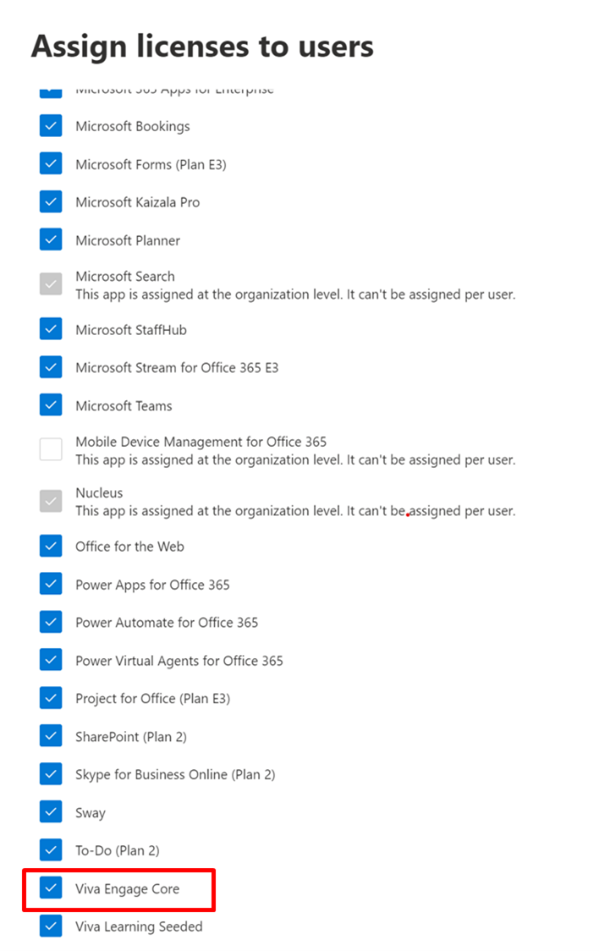
Примечание.
Для всех задач, связанных с назначением Viva Engage пользовательских лицензий и управлением ими, требуются разрешения глобального администратора Microsoft 365.
Управление лицензиями в Центр администрирования Microsoft 365
Назначьте и удалите лицензию Viva Engage Core для пользователей так же, как и любую другую лицензию Microsoft 365 корпоративный:
- Войдите в Microsoft 365 корпоративный и перейдите к Центр администрирования Microsoft 365. На странице Пользователи>— активные пользователи назначьте или удалите лицензию Viva Engage Core.
Дополнительные сведения см. в статье Удаление пользователя из организации.
Управление лицензиями с помощью Windows PowerShell
Командлеты в Windows PowerShell можно использовать для назначения лицензий Microsoft 365. С помощью Windows PowerShell вы можете легко узнать, у кого есть лицензия, и назначить лицензии нескольким пользователям одновременно. Дополнительные сведения см. в статье Назначение лицензий Microsoft 365 учетным записям пользователей с помощью PowerShell. Вы также можете выполнить массовое обновление лицензий с помощью CSV-файла. Дополнительные сведения см. в статье Массовое назначение лицензий пользователям Microsoft 365 на основе CSV.
Используйте следующий пример Windows PowerShell фрагменты скриптов для разработки полного скрипта для управления лицензиями для вашей организации.
В следующем примере лицензия на Viva Engage Core от litwareinc:ENTERPRISEPACK (Microsoft 365 корпоративный) отменяется для пользователя belindan@litwareinc.com.
$UPN = "belindan@litwareinc.com" $LicenseDetails = (Get-MsolUser -UserPrincipalName $UPN).Licenses ForEach ($License in $LicenseDetails) { $DisabledOptions = @() $License.ServiceStatus | ForEach { If ($_.ProvisioningStatus -eq "Disabled" -or $_.ServicePlan.ServiceName -like "*VIVAENGAGE_CORE*") { $DisabledOptions += "$($_.ServicePlan.ServiceName)" } } $LicenseOptions = New-MsolLicenseOptions -AccountSkuId $License.AccountSkuId -DisabledPlans $DisabledOptions Set-MsolUserLicense -UserPrincipalName $UPN -LicenseOptions $LicenseOptions }Чтобы включить Viva Engage Core для пользователя, не влияя ни на что другое в его лицензии, можно запустить предыдущий скрипт, но изменить его.
If ($_.ProvisioningStatus -eq "Disabled" -or $_.ServicePlan.ServiceName -like "*VIVAENGAGE_CORE*") { $DisabledOptions += "$($_.ServicePlan.ServiceName)" }на
If ($_.ProvisioningStatus -eq "Disabled" -and $_.ServicePlan.ServiceName -notlike "*VIVAENGAGE_CORE*") { $DisabledOptions += "$($_.ServicePlan.ServiceName)" }В следующем примере возвращаются сведения о всех пользователях, которые в настоящее время не имеют лицензии на Microsoft 365.
Get-MsolUser -All -UnlicensedUsersOnly
Блокировка пользователей, у которых нет лицензий Viva Engage Core
Лицензия Viva Engage Core предоставляет доступ к основным службам Viva Engage. Он также предоставляет полный доступ к приложению Engage и Viva Engage.com то же самое, что и лицензия Viva Engage в настоящее время. Таким образом, в любом сценарии, когда пользователь или вся компания блокирует доступ к Viva Engage, необходимо удалить лицензию Viva Engage Core.
Чтобы начать блокировку пользователей Microsoft 365, у которых нет лицензий на Viva Engage Core, потребуется всего несколько шагов. Однако включение этого параметра может случайно нарушить доступ пользователей к Viva Engage. Поэтому, прежде чем начать, сделайте следующее, чтобы убедиться, что пользователи Viva Engage могут работать без проблем.
Убедитесь, что вы включили параметр для принудительного применения удостоверения Microsoft 365 для Viva Engage пользователей. Вы можете назначать или отменять Viva Engage лицензии только Viva Engage пользователям, управляемым в Microsoft 365. Таким образом, чтобы заблокировать пользователей Microsoft 365 без лицензий Viva Engage Core, все пользователи Viva Engage должны управляться в Microsoft 365. Параметр Блокировать пользователей Microsoft 365 без Viva Engage лицензий можно включить, только если включен параметр Принудительное Office 365 удостоверение для пользователей Viva Engage.
Убедитесь, что все текущие пользователи Viva Engage имеют лицензию Viva Engage Core. Когда вы начнете блокировать пользователей Microsoft 365 без Viva Engage основных лицензий, любой пользователь без лицензии Viva Engage Core не сможет получить доступ к Viva Engage. Поэтому перед началом работы убедитесь, что все наши текущие пользователи Viva Engage имеют лицензии Viva Engage Core. Одним из способов проверка этого является переход на страницу Экспорт пользователей в Viva Engage и экспорт всех пользователей. Затем сравните этот список со списком пользователей в Microsoft 365 и внесите необходимые изменения. Дополнительные сведения см. в статье Аудит Viva Engage пользователей в сетях, подключенных к Microsoft 365.
Сообщите пользователям об этом изменении. Настоятельно рекомендуется сообщить пользователям, что вы начинаете блокировать пользователей Microsoft 365 без лицензий Yammer или Viva Engage Core, так как это может нарушить их повседневное использование Viva Engage.
Чтобы заблокировать пользователей, у которых нет лицензий Viva Engage Core, выполните следующие действия.
В Yammer перейдите в раздел Администратор сети и выберите Параметры безопасности.
На странице Параметры безопасности перейдите в раздел Принудительное удостоверение Office 365, установите флажок Применить удостоверение Office 365 в Yammer и подтвердите выбор. Принудительное применение удостоверений Microsoft 365 — это необходимый шаг для блокировки пользователей без лицензий Yammer.
Установите флажок Блокировать Office 365 пользователей без лицензий Yammer и нажмите кнопку Сохранить.
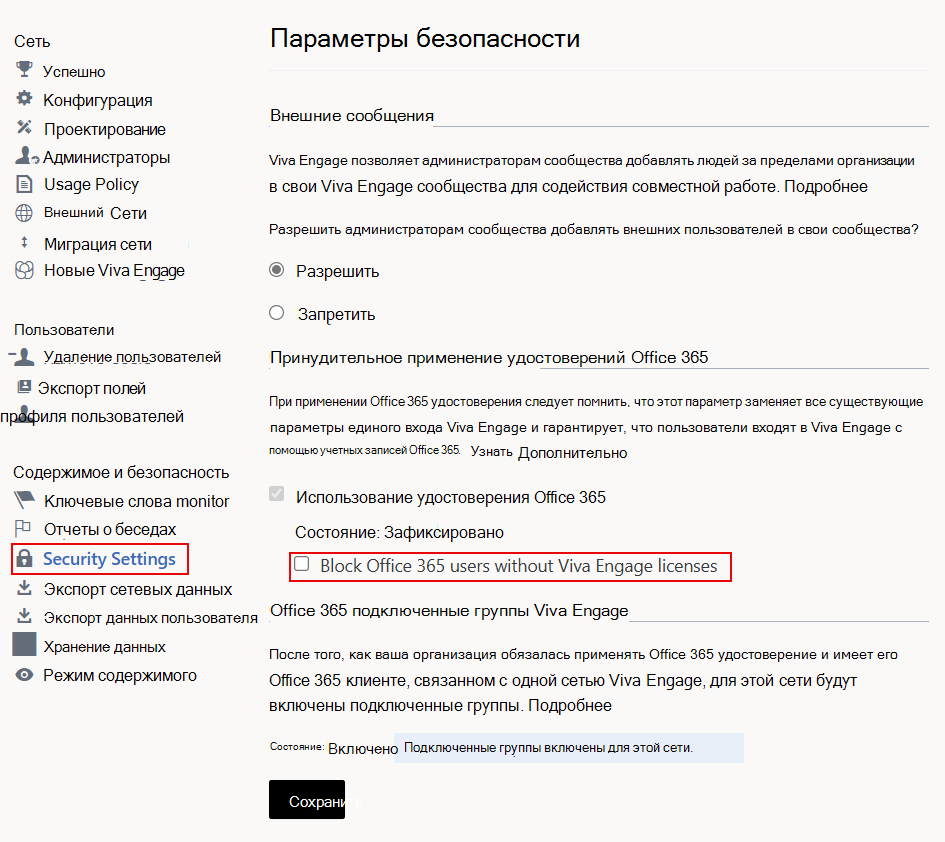
Появится сообщение с подтверждением о том, готовы ли вы начать блокировать Office 365 пользователей без Yammer и лицензий Viva Engage Core.
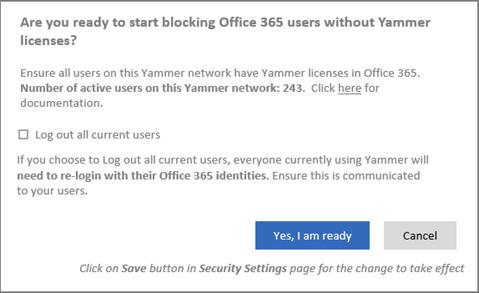
В сообщении с подтверждением отображается количество активных пользователей в сети Yammer. Убедитесь, что все текущие пользователи Yammer имеют лицензии Yammer или Viva Engage Core. Дополнительные сведения см. в статье Аудит пользователей Yammer в сетях, подключенных к Office 365.
Вы можете автоматически выйти из системы всех текущих пользователей, чтобы убедиться, что все пользователи, использующие службу Yammer, вошли в систему со своими удостоверениями Microsoft 365 и имеют лицензию Yammer или Viva Engage Core. Для этого установите флажок Выйти из системы всех текущих пользователей . Мы настоятельно рекомендуем выполнить этот шаг во время минимальной активности пользователей, так как пользователи могут выйти из системы в середине своей работы. Кроме того, заранее общаться с пользователями.
Чтобы начать блокировать пользователей Microsoft 365 без лицензий Viva Engage Core, выберите Да, я готов подтвердить ваш выбор. Этот шаг возвращает вас на страницу Параметры безопасности, где установлен флажок Блокировать Office 365 пользователей без лицензий Yammer.
Нажмите кнопку Сохранить , чтобы сохранить все параметры на странице.
Если вы покинете страницу, не нажав кнопку Сохранить, параметры не вступают в силу.
Вопросы и ответы
Почему лицензии Viva Engage Core "на пользователя"?
Лицензии на каждого пользователя позволяют назначать Viva Engage подмножествам пользователей в вашей компании, как правило, для географического развертывания или развертывания по команде. Только пользователи с лицензией Viva Engage Core могут видеть плитку Viva Engage в Microsoft 365 Copilot и в приложении Viva Engage в Teams.
Как это повлияет на Viva Engage пользователей, которые входят с помощью электронной почты и пароля?
Лицензии применяются только для пользователей, которые входят с помощью удостоверения Microsoft 365.
Что делать, если я не хочу, чтобы кто-то в моей компании использовал устаревшее удостоверение Yammer?
Вы можете применить Office 365 удостоверение для устаревших пользователей Yammer.
Вопрос. Как определить, есть ли у всех пользователей Yammer или Viva Engage учетные записи в Microsoft 365?
О. Экспортируйте список пользователей из Yammer или Viva Engage, а затем проверка для пользователей, не работающих в Microsoft 365. Дополнительные сведения см. в статье Аудит Viva Engage пользователей в сетях, подключенных к Microsoft 365.